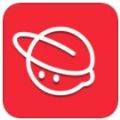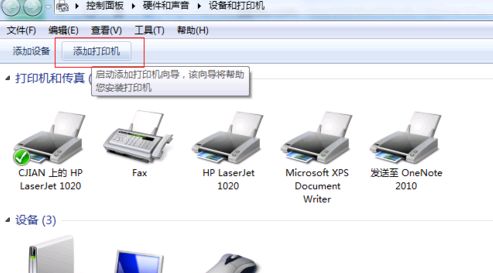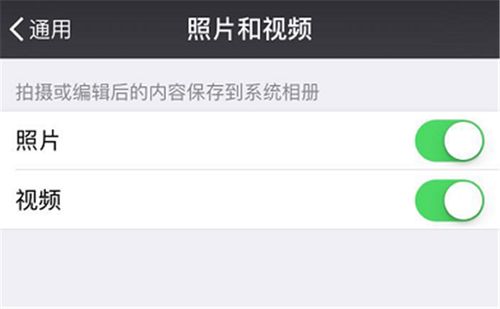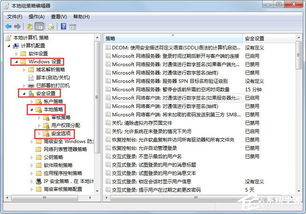如何解决“Windows无法连接到打印机”的问题?
当我们在工作或学习中需要打印文件时,如果Windows系统无法连接到打印机,确实会让人感到十分头疼。不过,不用担心,这个问题通常有多种解决办法。下面,我们就来详细了解一下,当Windows无法连接到打印机时,我们应该如何一步步进行排查和解决。

一、检查打印机状态
首先,我们需要确认打印机本身是否处于正常状态。

1. 电源检查:确保打印机已经接通电源并且处于开机状态。一些打印机还会有指示灯显示其工作状态,可以通过这些指示灯初步判断打印机是否有问题。

2. 纸张和墨盒:检查打印机的纸张是否放置正确,是否有卡纸现象;同时,也要检查墨盒或碳粉盒是否有墨,是否需要更换。
3. 打印机面板:如果打印机有操作面板,可以尝试通过面板上的按键查看打印机是否有报错信息。
二、检查打印机连接
打印机与电脑的连接方式主要有两种:有线连接和无线连接(包括Wi-Fi和蓝牙)。我们需要根据打印机的连接方式,分别进行排查。
有线连接
1. USB线:确保USB线已经正确连接到电脑和打印机的USB接口上。可以尝试更换一根USB线,因为有时候USB线损坏也会导致无法连接。
2. 接口检查:检查电脑上的USB接口是否正常工作,可以尝试将USB线连接到电脑的其他USB接口上。
3. 设备管理器:打开Windows的“设备管理器”(可以通过搜索或运行“devmgmt.msc”打开),查看“通用串行总线控制器”下是否有带黄色感叹号的设备,如果有,可能是USB驱动有问题,可以尝试更新或重新安装驱动。
无线连接
1. 网络连接:确保电脑和打印机都连接到同一个Wi-Fi网络(或者蓝牙已经配对成功)。可以在打印机的操作面板或设置菜单中查看和修改网络设置。
2. 网络适配器:在Windows的“设备管理器”中,检查网络适配器是否正常工作。
3. 防火墙和杀毒软件:有时候,防火墙或杀毒软件可能会阻止电脑与打印机的连接。可以尝试暂时关闭这些软件,看看是否能解决问题。当然,关闭防火墙和杀毒软件只是临时措施,解决问题后记得重新开启。
三、打印机驱动和设置
1. 驱动程序:打印机需要正确的驱动程序才能在Windows系统上工作。可以通过打印机的官方网站下载并安装最新的驱动程序。在安装驱动程序时,建议按照官方指南进行操作,避免安装过程中出现问题。
2. 打印机队列:打开“打印机和扫描仪”(可以通过设置搜索或运行“control printers”打开),查看打印机队列中是否有挂起的打印任务。如果有,可以尝试取消这些任务,然后重新打印。
3. 默认打印机:确保已经将需要使用的打印机设置为默认打印机。可以在“打印机和扫描仪”中,右键点击打印机图标,选择“设置为默认打印机”。
4. 脱机使用打印机:有时候,打印机可能会被误设置为“脱机使用”。可以在“打印机和扫描仪”中,右键点击打印机图标,取消勾选“脱机使用打印机”。
四、故障排除和高级设置
如果以上步骤都无法解决问题,我们可以尝试一些更高级的故障排除方法。
1. Windows故障排除工具:Windows系统内置了一些故障排除工具,可以帮助我们自动检测和修复打印机连接问题。可以通过设置中的“更新和安全”->“疑难解答”->“硬件和声音”->“打印机”来运行打印机故障排除工具。
2. 打印机属性:在“打印机和扫描仪”中,右键点击打印机图标,选择“打印机属性”。在“高级”选项卡中,可以尝试重置打印机设置或更新打印机驱动程序。
3. 服务设置:Windows系统中有一些服务是与打印机相关的,如果这些服务没有正常运行,也会导致无法连接打印机。可以通过运行“services.msc”打开“服务”窗口,查看“Print Spooler”等打印机相关服务是否正在运行。如果服务没有运行,可以尝试手动启动服务。
4. 注册表修复:有时候,Windows注册表中与打印机相关的设置可能会损坏或丢失,导致无法连接打印机。如果熟悉注册表操作,可以尝试手动修复注册表;如果不熟悉,建议使用注册表修复工具或寻求专业人士的帮助。
5. 重新安装打印机:如果以上所有方法都无法解决问题,可以尝试卸载打印机并重新安装。在“打印机和扫描仪”中,右键点击打印机图标,选择“删除设备”,然后按照前面的步骤重新安装打印机。
五、其他注意事项
1. 更新Windows系统:确保Windows系统已经更新到最新版本,因为有时候系统的更新会修复一些与打印机相关的bug。
2. 打印机兼容性:在购买打印机时,要注意打印机的兼容性,确保打印机支持当前的Windows系统版本。
3. 联系技术支持:如果以上所有方法都无法解决问题,建议联系打印机的技术支持团队,寻求专业的帮助。
总的来说,当Windows无法连接到打印机时,我们需要从打印机本身、连接方式、驱动程序和设置等多个方面进行排查。通过逐步排查和解决问题,我们通常可以让打印机重新恢复正常工作。希望这篇文章能帮助大家解决打印机连接问题,提高工作效率。
- 上一篇: QQ直播开启教程:轻松上手直播方法
- 下一篇: 揭秘:两只小蜜蜂的趣味玩法大公开!
-
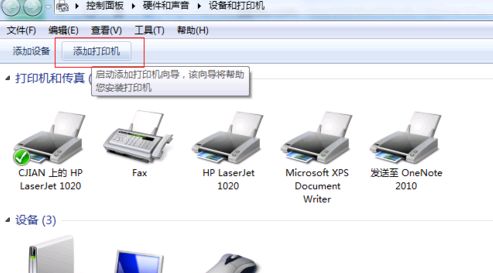 Windows连接打印机失败,请检查设置资讯攻略12-04
Windows连接打印机失败,请检查设置资讯攻略12-04 -
 如何解决LED炫彩屏局部乱码问题?资讯攻略11-28
如何解决LED炫彩屏局部乱码问题?资讯攻略11-28 -
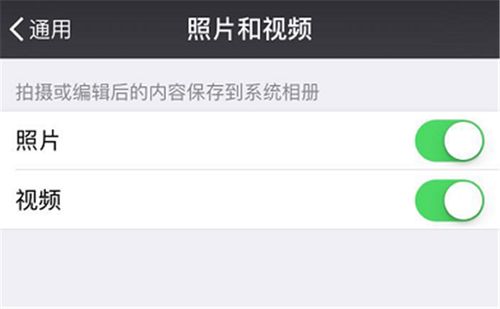 iPhone载入高质量视频失败,如何解决这一恼人问题?资讯攻略11-22
iPhone载入高质量视频失败,如何解决这一恼人问题?资讯攻略11-22 -
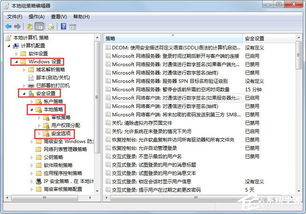 如何解决文件没有关联程序执行的问题?资讯攻略12-08
如何解决文件没有关联程序执行的问题?资讯攻略12-08 -
 如何解决“unknown software exception”问题?资讯攻略12-04
如何解决“unknown software exception”问题?资讯攻略12-04 -
 如何解决RMVB视频文件无法播放的问题?资讯攻略11-22
如何解决RMVB视频文件无法播放的问题?资讯攻略11-22